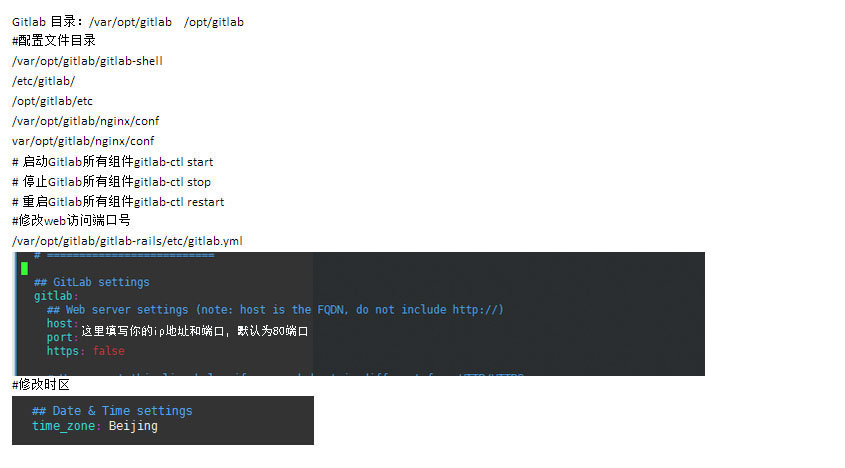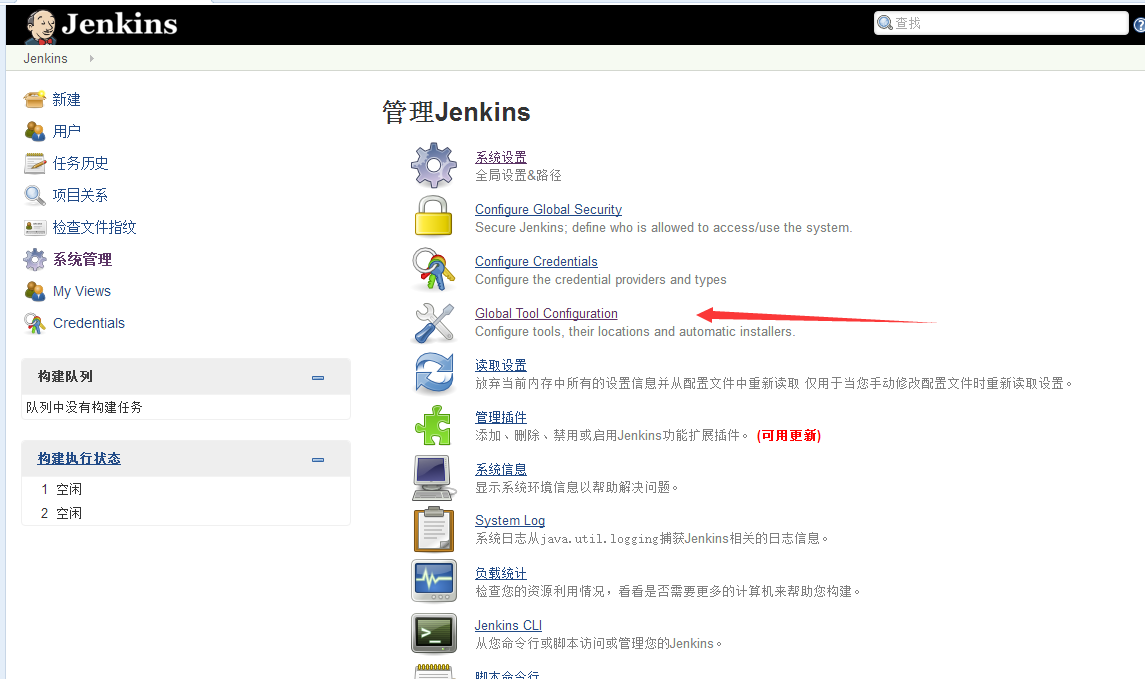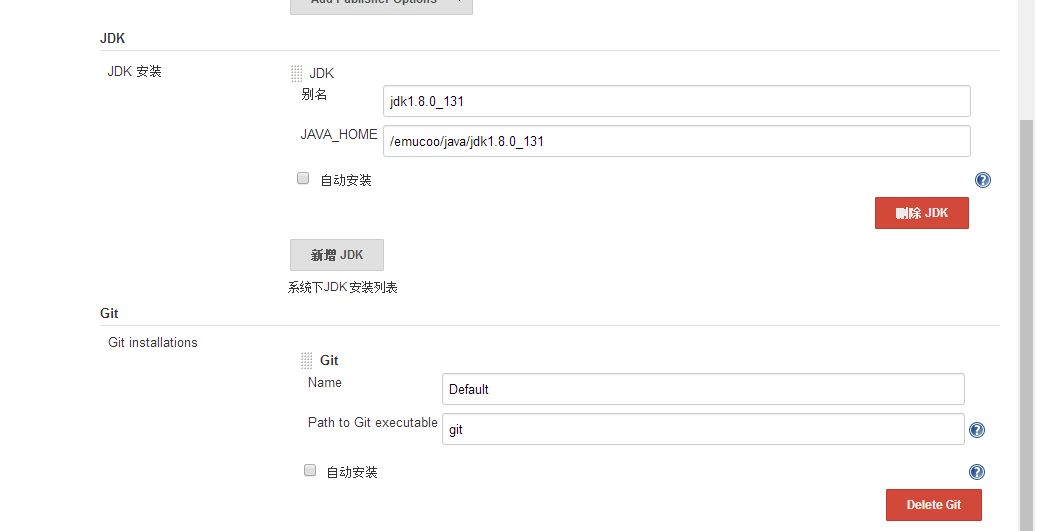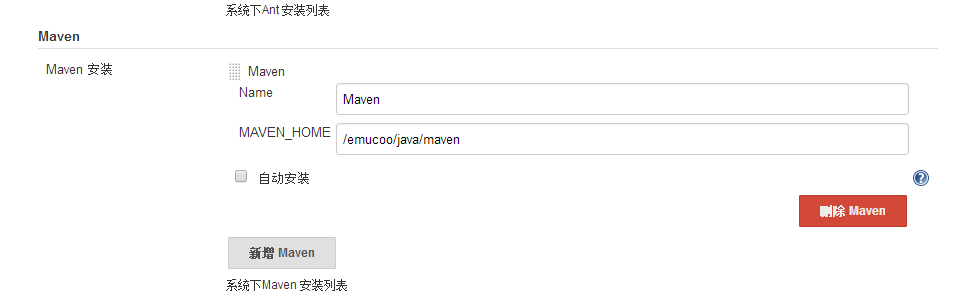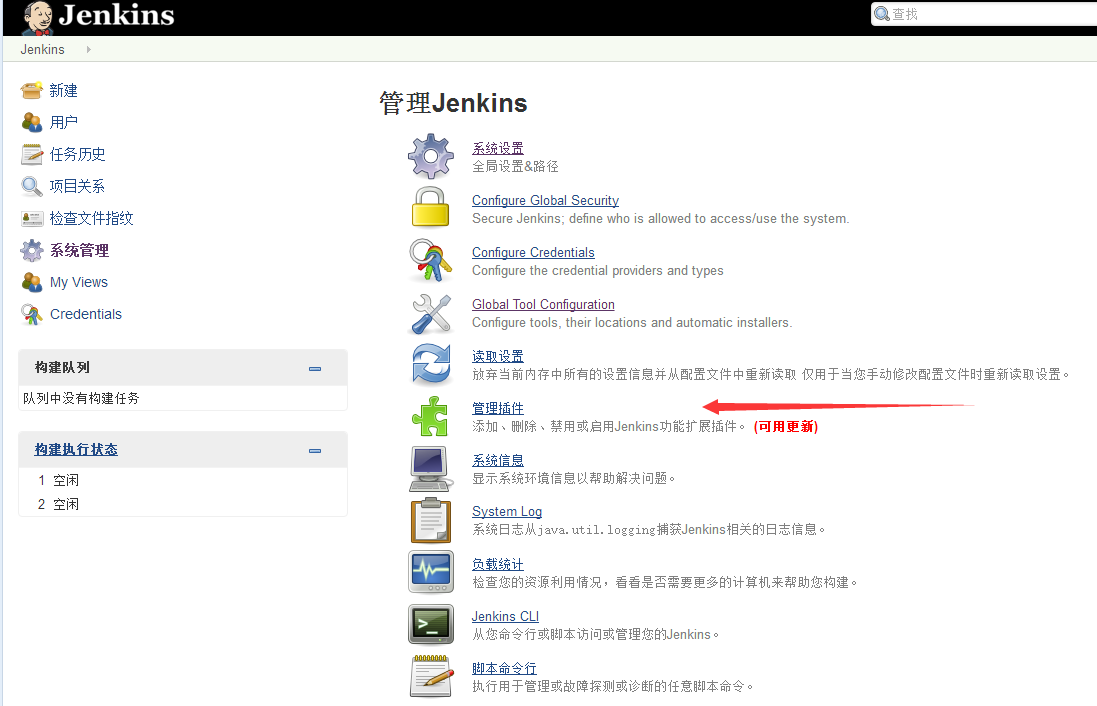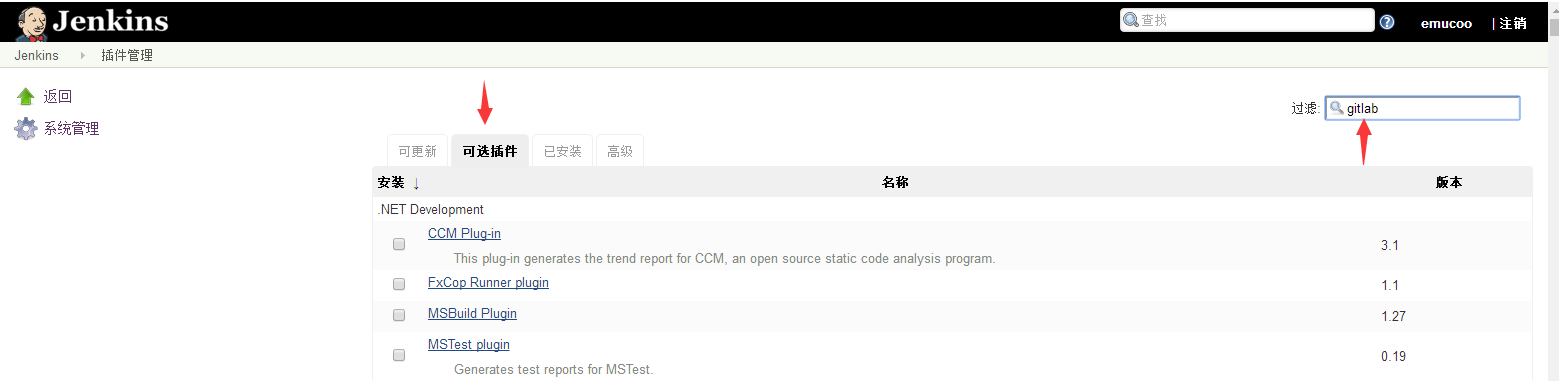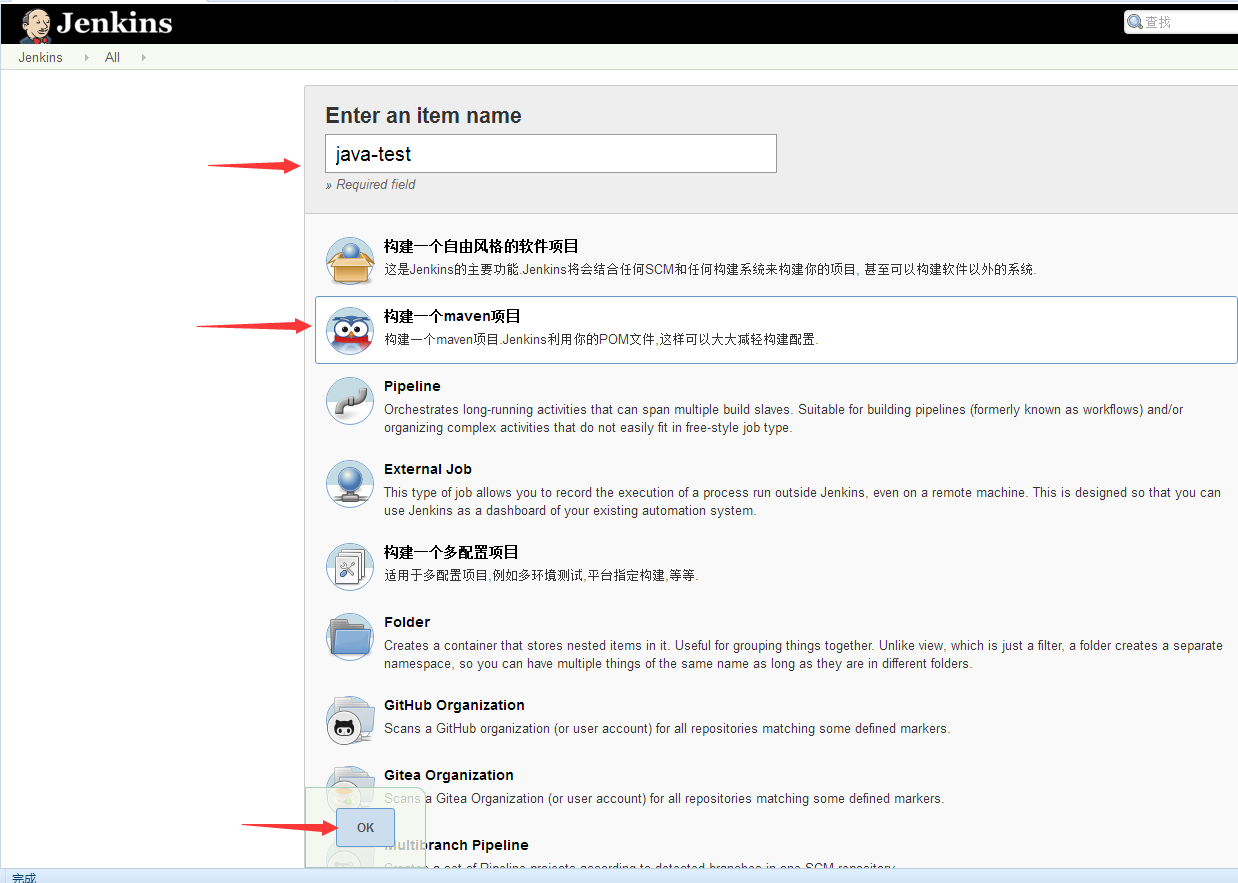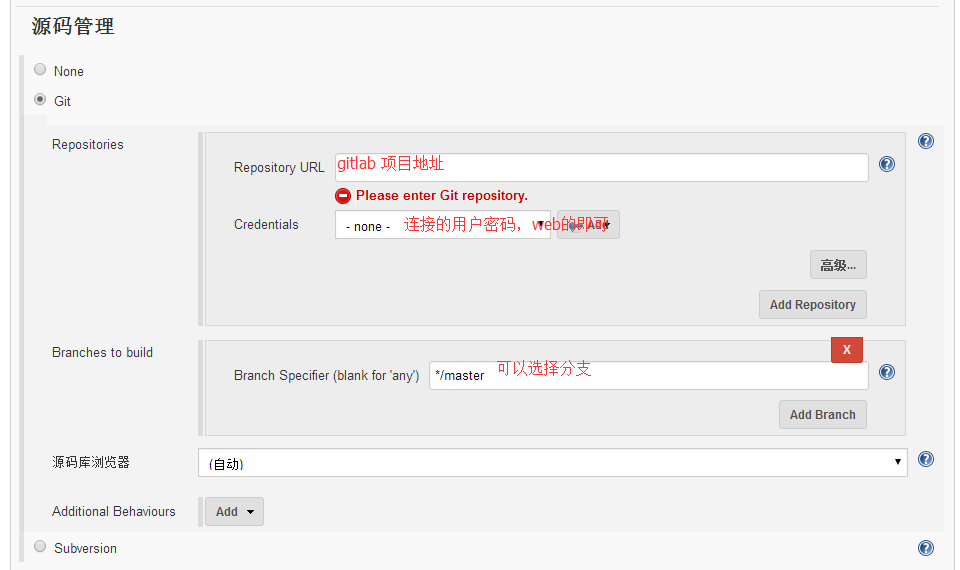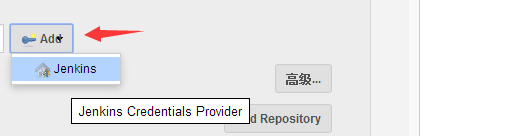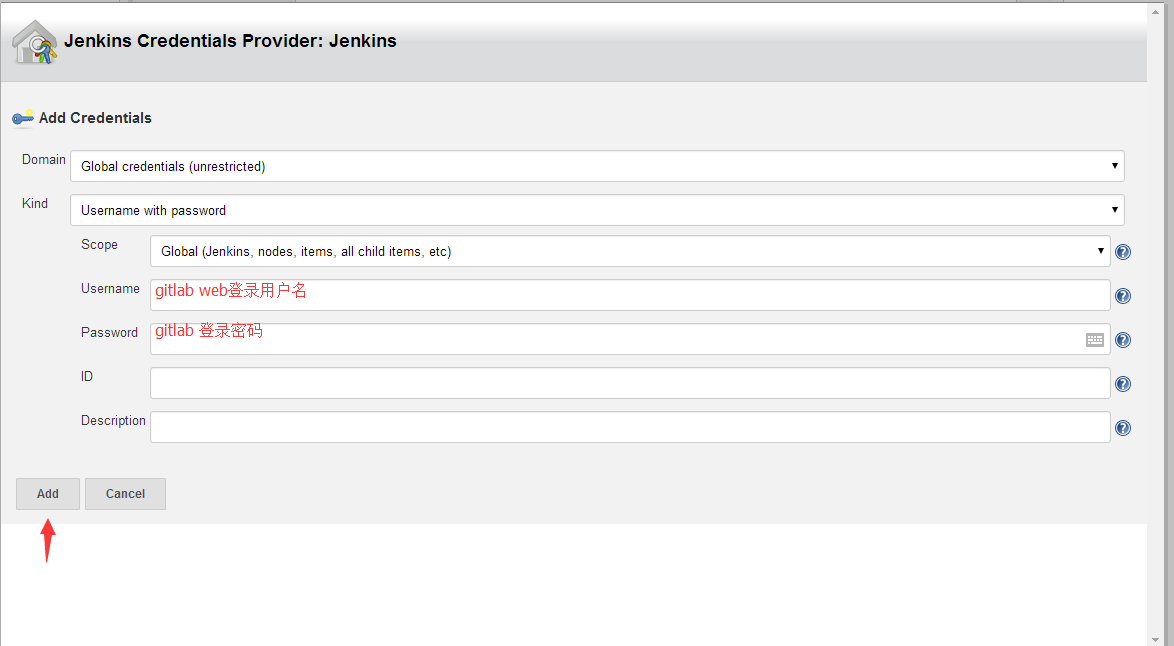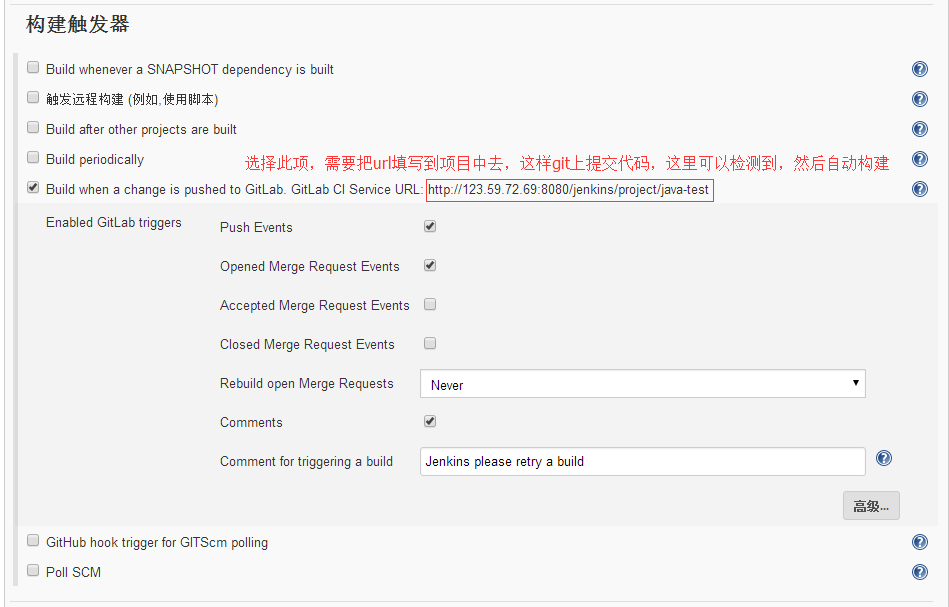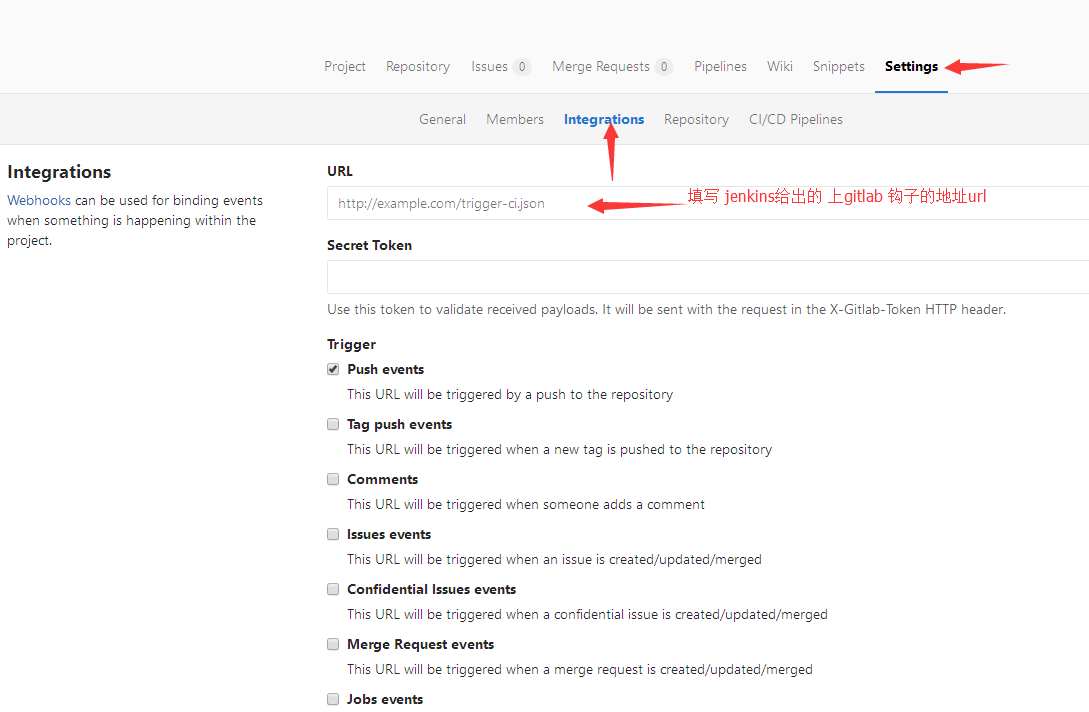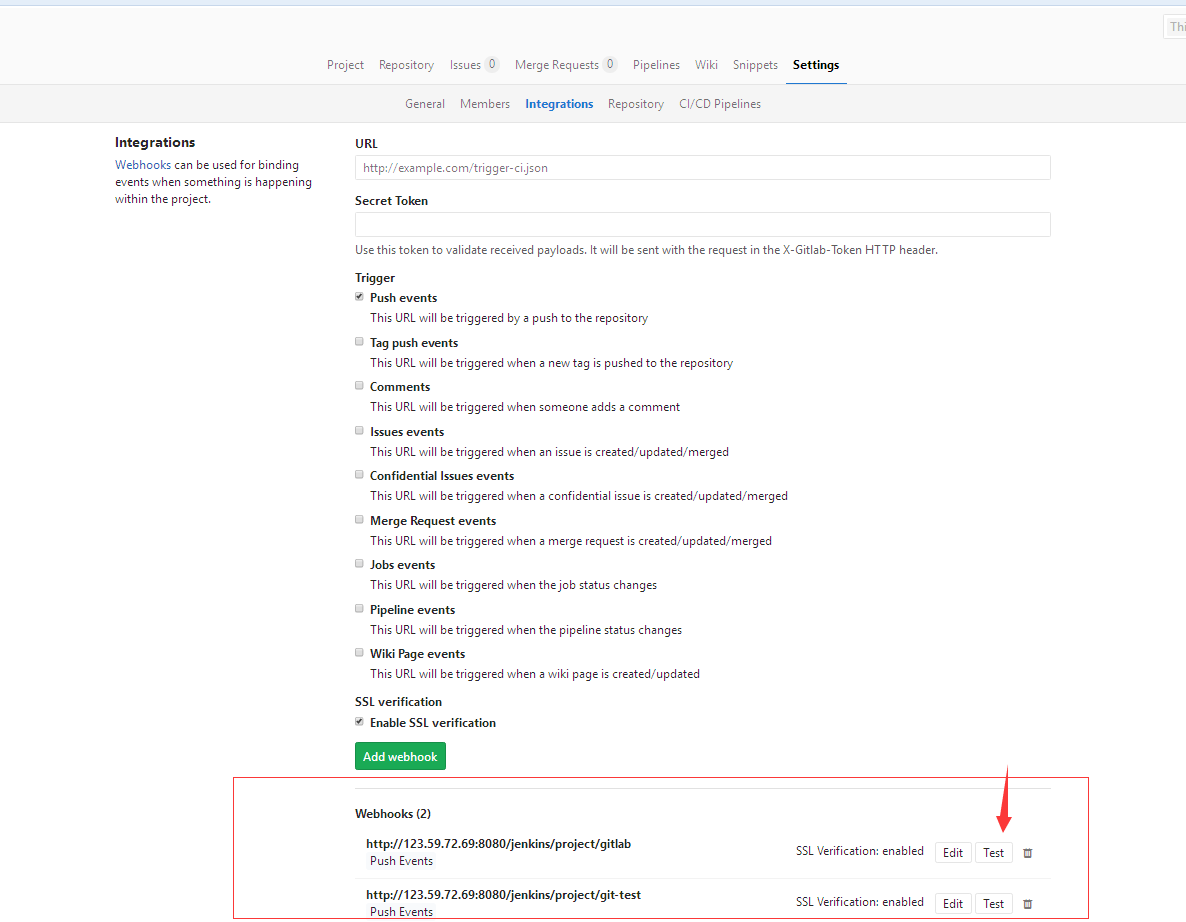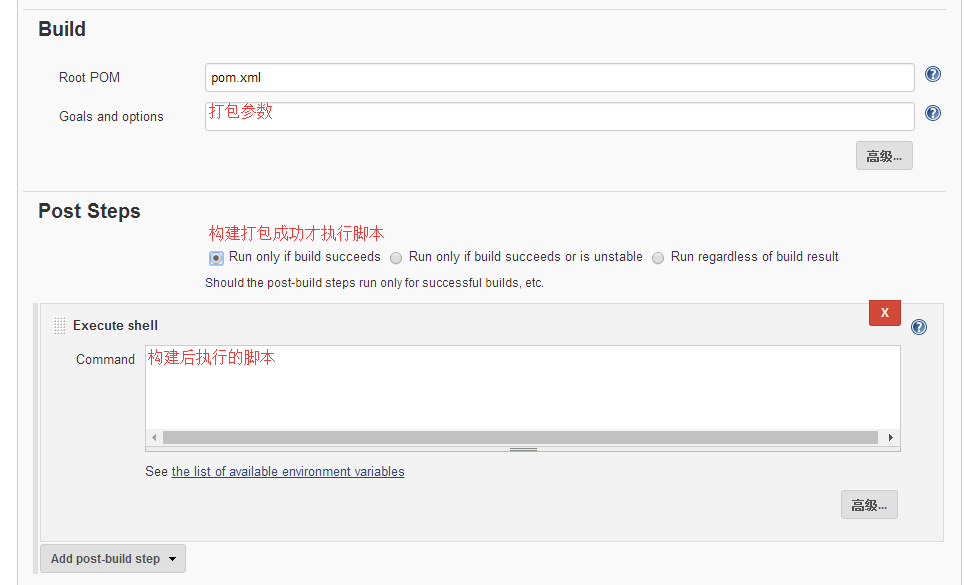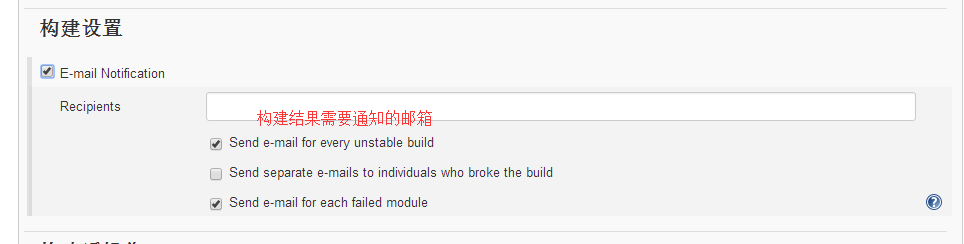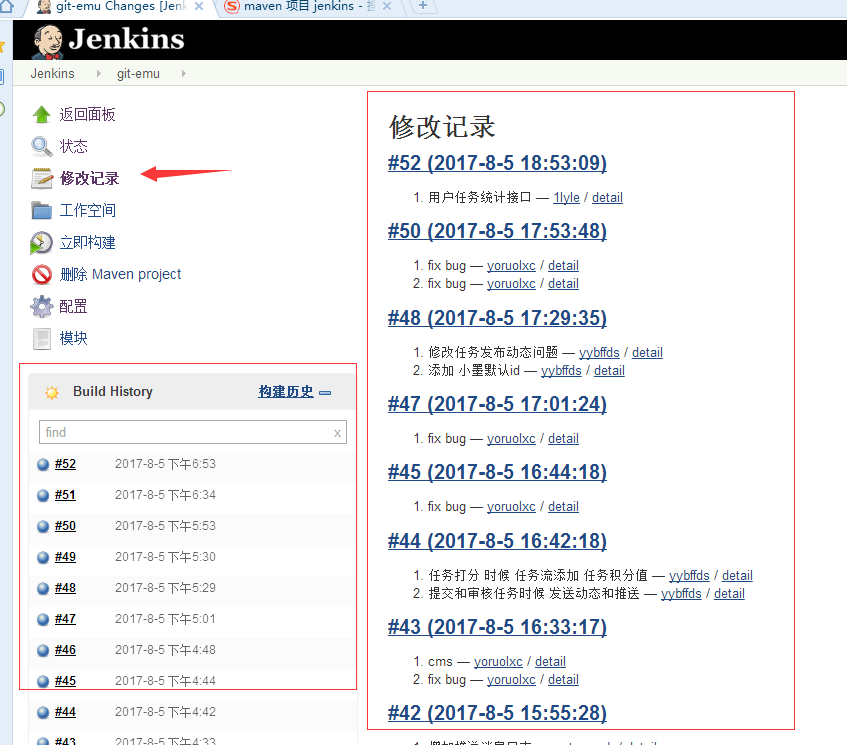安装好Jenkins
Gitlab安装:
链接:gitlab官网安装教程
Gitlab 默认安装目录和配置文件:
如果配置gitlab域名访问:修改配置文件中 /var/opt/gitlab/nginx/conf/gitlab-http.conf 的 server_name 重启下服务即可
安装好JDK,Maven,Git
Jenkins开始配置:
一、配置jdk、git、maven
1.填写jdk路径,git使用默认的即可(本机要装git命令)
2.填写maven安装路径
二、安装需要的插件:
1.在可选插件中 搜索gitlab
2.安装下面2个插件
3.安装完插件,新建项目
三、项目的配置:
1·选择代码源[git]
2·添加gitlab的连接用户信息[我是web界面账号密码]
3·选择触发器
4·配置gitlab,添加上面填写jenkins给出的url地址[注意:如果勾选了此项,每次git提交jenkins就会自动构建,建议测试不要用这个;我这里是都没有勾选,需要构建的时候就点下构建,就会把所有提交的代码和注释给拉到的]
5·添加完测试下是否ok
6·选择打包参数和打包后执行的脚本[这里写你构建后要执行的shell命令和写脚本一样的,打包后拷贝发布到其他机器等这些脚本]
7·构建后发送邮件到指定人,多个用逗号分隔
8·保存下,提交代码测试下是否构建成功!在项目里面修改记录可以看到每次提交的内容和提交人[我这里已经是ok多次构建测试]
本文最后记录时间 2023-10-14
文章链接地址:https://me.jinchuang.org/archives/111.html
本站文章除注明[转载|引用|来源],均为本站原创内容,转载前请注明出处
文章链接地址:https://me.jinchuang.org/archives/111.html
本站文章除注明[转载|引用|来源],均为本站原创内容,转载前请注明出处